Erste Schritte mit Python-Paketen in Azure Artifacts
Azure DevOps Services | Azure DevOps Server 2022 – Azure DevOps Server 2019
Mithilfe von Azure Artifacts können Sie Pakete aus Feeds und öffentlichen Registrierungen wie PyPi veröffentlichen und herunterladen. Diese Schnellstartanleitung führt Sie durch das Erstellen eines Feeds, das Konfigurieren Ihres Projekts und das Verwalten von Python-Paketen in Ihrem Azure Artifacts-Feed. In diesem Artikel erfahren Sie, wie Sie:
- Erstellen Sie einen neuen Feed.
- Authentifizieren Sie sich mit Ihrem Feed.
- Veröffentlichen Sie Python-Pakete.
- Installieren Sie Pakete aus Ihrem Feed.
Voraussetzungen
Erstellen Sie eine Azure DevOps-Organisation und ein Projekt, falls Sie es noch nicht getan haben.
Laden Sie Pythonherunter und installieren Sie es.
Code abrufen
Wenn Sie kein eigenes Python-Projekt haben, können Sie das folgende Python-Beispielprojekt verwenden:
https://github.com/microsoft/python-package-templateUm Ihr Rad und Ihre Quelldistribution zu erstellen, führen Sie die folgenden Befehle in Ihrem Projektverzeichnis aus:
pip install --upgrade build python -m buildWenn Ihr Python-Projekt über eine setup.py Datei verfügt, können Sie auch diesen Befehl verwenden, um Ihr Paket zu erstellen:
python setup.py sdist bdist_wheel
Einen Feed erstellen
Melden Sie sich bei Ihrer Azure DevOps-Organisation an, und navigieren Sie zu Ihrem Projekt.
Wählen Sie Artefakte und dann Ihren Feed erstellen aus.
Bereitstellung einer Name für Ihren Feed, wählen Sie die Sichtbarkeit Option, die festlegt, wer Ihre Pakete einsehen kann, überprüfen Sie Pakete aus allgemeinen öffentlichen Quellen einbeziehen wenn Sie Pakete aus Quellen wie nuget.org or npmjs.com, und für Scope, entscheiden Sie, ob der Feed für Ihr Projekt oder für die gesamte Organisation bestimmt sein soll.
Wählen Sie Erstellen, wenn Sie fertig sind.
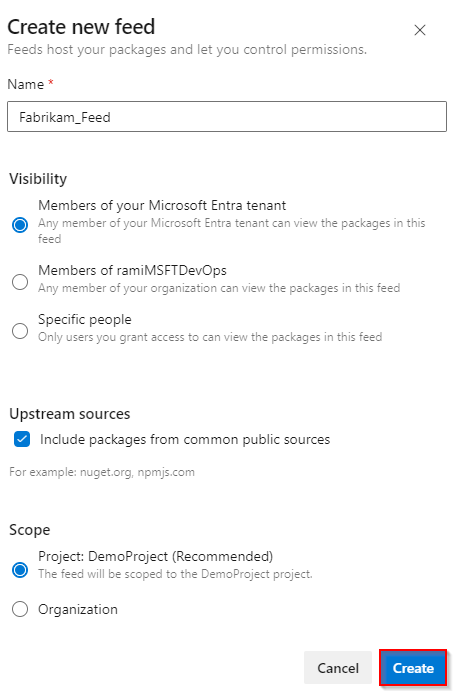
Melden Sie sich bei Ihrem Azure DevOps-Server an, und wechseln Sie dann zu Ihrem Projekt.
Wählen Sie Artefakte und dann Ihren Feed erstellen aus.
Bereitstellung einer Name für Ihren Feed, wählen Sie die Sichtbarkeit Option, die festlegt, wer Ihre Pakete einsehen kann, überprüfen Sie Pakete aus allgemeinen öffentlichen Quellen einbeziehen wenn Sie Pakete aus Quellen wie nuget.org or npmjs.com, und für Scope, entscheiden Sie, ob der Feed für Ihr Projekt oder für die gesamte Organisation bestimmt sein soll.
Wählen Sie Erstellen, wenn Sie fertig sind.
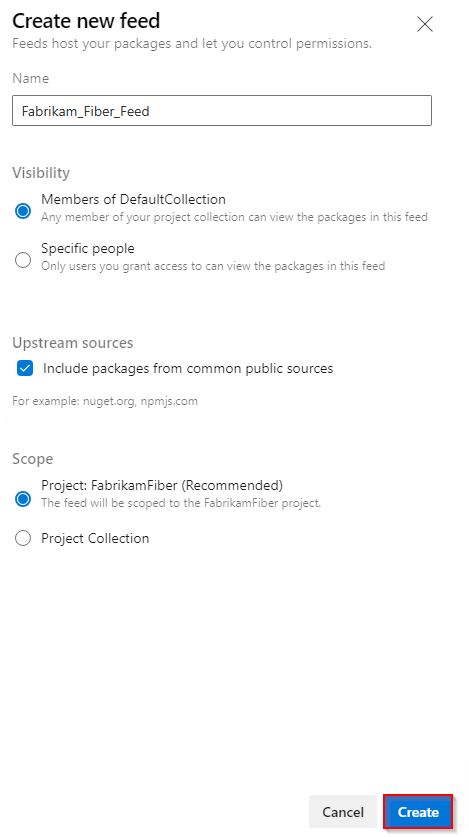
Wählen Sie Erstellen, wenn Sie fertig sind.
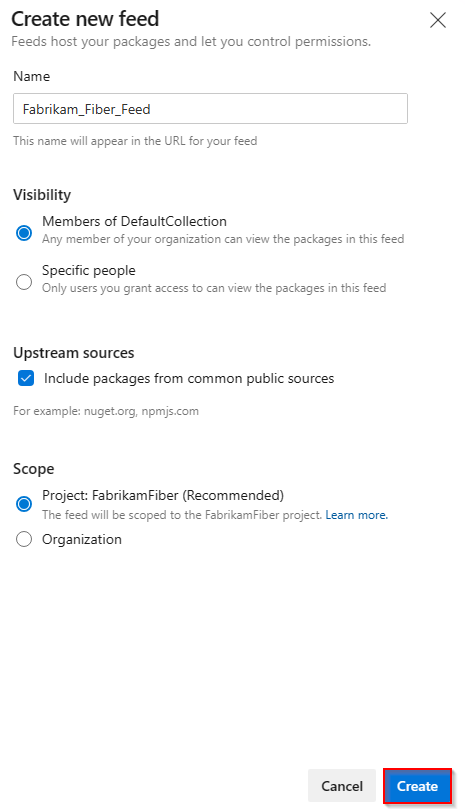
Melden Sie sich bei Ihrem Azure DevOps-Server an, und wechseln Sie dann zu Ihrem Projekt.
Wählen Sie Artefakte, und wählen Sie dann Neues Futter.
Für Name, Geben Sie einen beschreibenden Namen für Ihren Feed ein.
Für Sichtbarkeit, wählen Sie eine Option aus, um anzugeben, wer die Pakete innerhalb des Feeds einsehen kann.
Wenn Sie Pakete aus öffentlichen Quellen einbeziehen möchten, wählen Sie die Option Verwenden Sie Pakete aus öffentlichen Quellen über diesen Feed option.
Wählen Sie Erstellen, wenn Sie fertig sind.
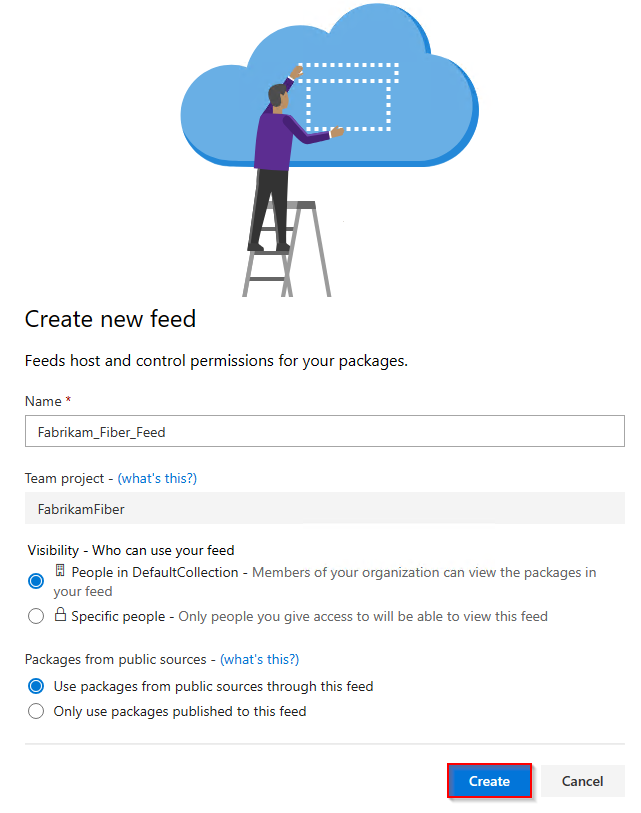
Anmerkung
Standardmäßig haben neu erstellte Feeds ihre Projekt Service aufbauen Wert eingestellt auf Feed und Upstream Reader (Mitarbeiter).
Verbinden mit einem Feed
Melden Sie sich bei Ihrer Azure DevOps-Organisation an, und navigieren Sie dann zu Ihrem Projekt.
Wählen Sie Artifacts, wählen Sie Ihren Feed aus dem Dropdown-Menü aus und wählen Sie dann Verbinden mit Futtermittel.
Wählen Sie Zwirn ununter dem Python Abschnitt.
Wenn Sie Azure Artifacts zum ersten Mal mit Twine verwenden, wählen Sie Holen Sie sich die Werkzeuge und befolgen Sie die Schritte zur Installation der Voraussetzungen.
Hinzufügen einer pypirc in Ihr Home-Verzeichnis und fügen Sie das bereitgestellte Snippet ein. Ihre Datei sollte wie folgt aussehen:
[distutils] Index-servers = FEED_NAME [FEED_NAME] Repository = https://pkgs.dev.azure.com/ORGANIZATION_NAME/PROJECT_NAME/_packaging/FEED_NAME/pypi/upload/
Anmerkung
Wenn Ihre .pypirc- Datei bereits Anmeldeinformationen für den öffentlichen PyPI-Index enthält, empfehlen wir, den Abschnitt [pypi] zu entfernen, um eine versehentliche Veröffentlichung privater Pakete in PyPI zu verhindern.
Veröffentlichen von Paketen
Führen Sie diesen Befehl in Ihrem Projektverzeichnis aus, um Quell- und Raddistributionen zu erstellen:
python setup.py sdist bdist_wheelFühren Sie den folgenden Befehl aus, um Ihr Paket zu veröffentlichen. Verwenden Sie das Kennzeichen -r FEED_NAME, um sicherzustellen, dass Ihre privaten Pakete nicht versehentlich in PyPI veröffentlicht werden.
twine upload -r <FEED_NAME> dist/*
Pakete installieren
Führen Sie diesen Befehl in Ihrem Projektverzeichnis aus, um Ihre Pakete zu installieren:
pip installUm ein bestimmtes Paket zu installieren, führen Sie den folgenden Befehl aus, und ersetzen Sie den Platzhalter durch den Paketnamen aus Ihrem Feed.
pip install <PACKAGE_NAME>